Un pequeño consejo: ¿Cómo se pueden generar realmente estos códigos de barras o códigos EAN?
Estos códigos de barras son necesarios si quiere vender productos para que puedan ser escaneados automáticamente. Si ha solicitado un ISBN, tiene este aspecto, pero no basta con eso, también necesita el código de barras.
Puedes comprar el código de barras a la autoridad donde lo registres, pero cuesta unos 30 dólares. Ni siquiera lo necesitas, porque puedes generar tú mismo el código de barras.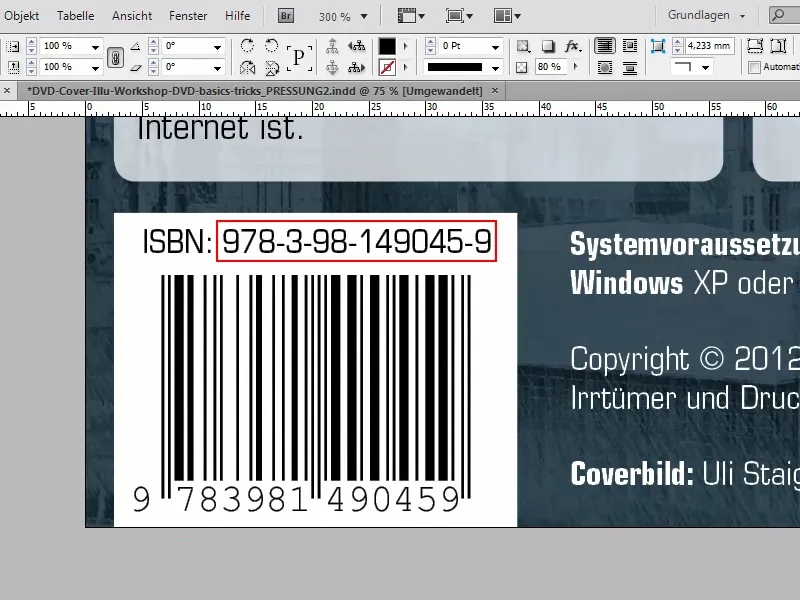
Te doy dos consejos sobre cómo generar tú mismo el código de barras.
Consejo 1 - Paso 1
Copio el ISBN y voy a un sitio web genial: Aquí usted puede generar estos códigos de barras, ISBN o códigos de barras de forma gratuita.
Puede seleccionar varias cosas de Simbología - necesitamos ISDN. La forma más fácil de seleccionar esto es mover el puntero del ratón en el campo y pulse el botón i. Entonces estoy inmediatamente en RDSI.
En Contenido, se sugiere directamente algún número, pero yo lo sobrescribo con el mío. Ahora debería generarse.
Por el momento, Opciones sigue diciendo includetext guardwhitespace. Pero como quiero que sea transparente, borro guardwhitespace.
Entonces puedo hacer clic en Hacer código de barras en la parte inferior.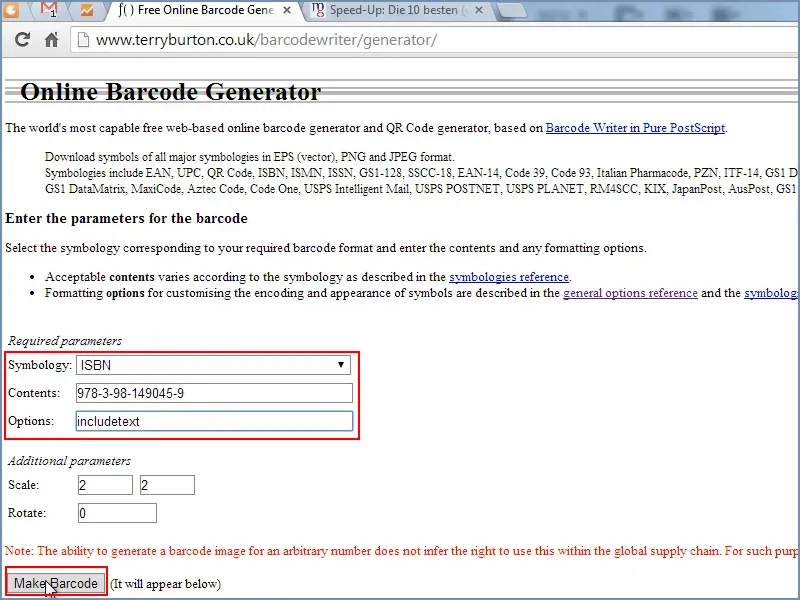
Consejo 1 - Paso 2
Entonces tengo la vista previa aquí abajo. Lo mejor es guardar esto como un archivo EPS, es decir, un archivo vectorial. Usted puede simplemente descargarlo.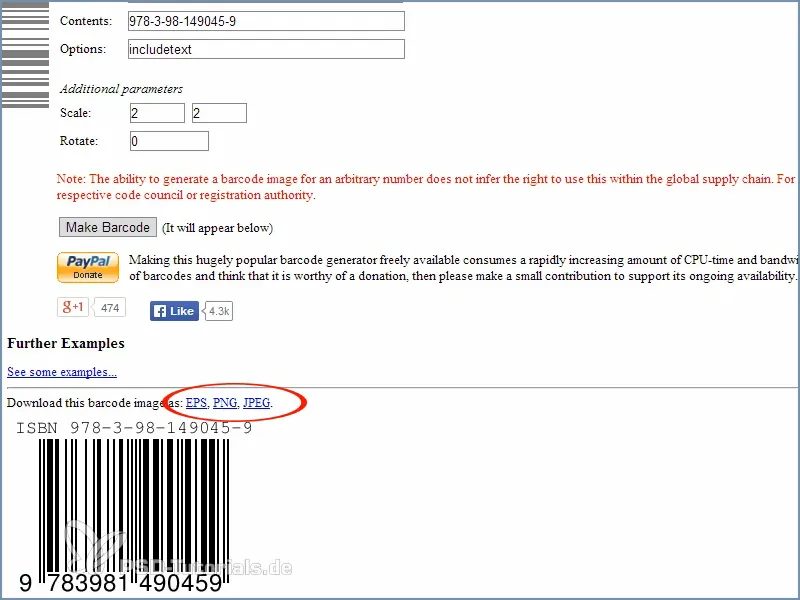
Consejo 1 - Paso 3
Luego tengo el código de barras aquí en el puntero del ratón y puedo arrastrarlo directamente aquí. Entonces ya está en el documento y es transparente.
Lo arrastro al tamaño que quiero que tenga. Manteniendo pulsada la teclaAlt lo agrando por todos los lados a la vez.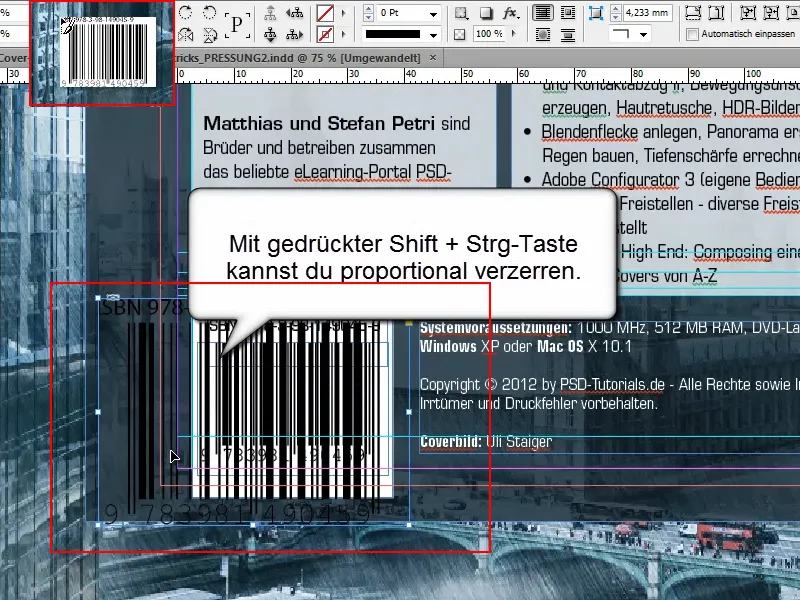
Truco 1 - Paso 4
En nuestro ejemplo, hemos hecho el área de color blanco. Esto funciona si selecciono el papel de color a través del campo de color.
Ajusto un poco el tamaño, también puedo recortar un poco los bordes blancos hasta que encaje.
Y como puedes ver Es el mismo código que el código de barras original de la izquierda.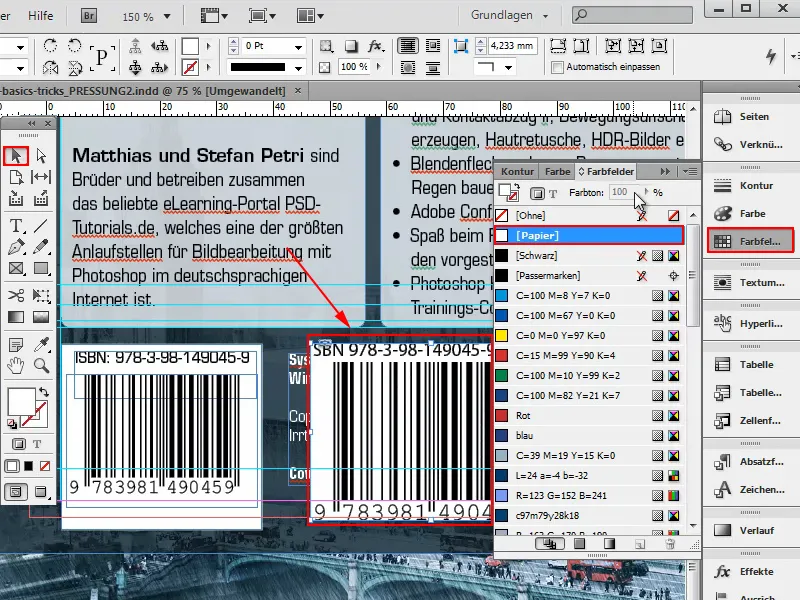
Consejo nº 2 - Paso 1
Para el consejo nº 2, alejo la imagen con Ctrl+-.
Aquí en esta página de Sacha Heck en los "10 mejores scripts de InDesign", el punto 6 muestra cómo se puede descargar un script de InDesign. Gratis.
Atención: Si pincho en este enlace, llego al script revisado. Sin embargo, si quiero descargarlo, cuesta dinero. Aquí, si quiero la versión Pro, cuesta 39 dólares.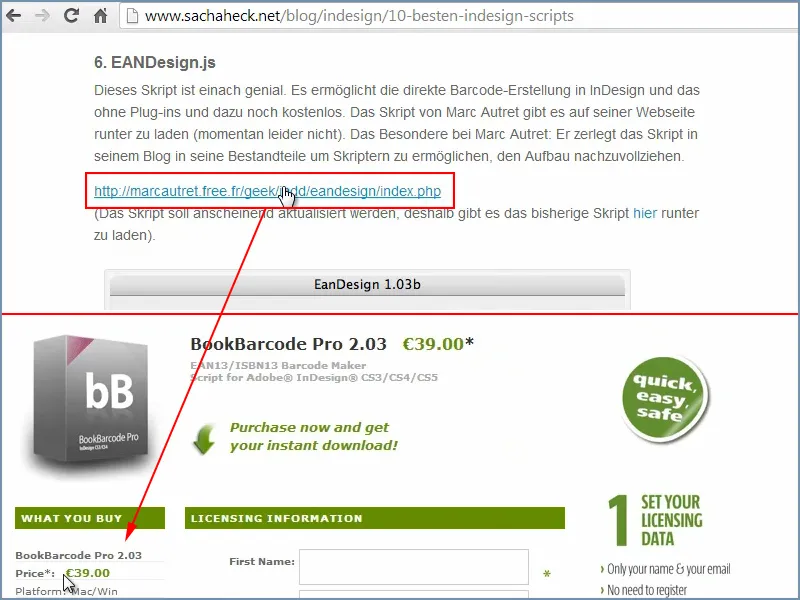
Pero eso no tiene por qué ser el caso ...
... porque el antiguo script, que está directamente enlazado aquí, también hace muy bien su trabajo. Lo descargaré en mi carpeta "Download".
Allí encontrará el archivo "EANDesign.jsx".
Sólo tengo que copiar este script en la carpeta de scripts de InDesign. Para mí está aquí:.webp?tutkfid=86001)
Quizás pueda acortar esto y simplemente buscar archivos con .jsx o la carpeta "Scripts Panel".
Consejo 2 - Paso 2
Si ahora voy al panel de scriptsen InDesign, puede ver el script aquí.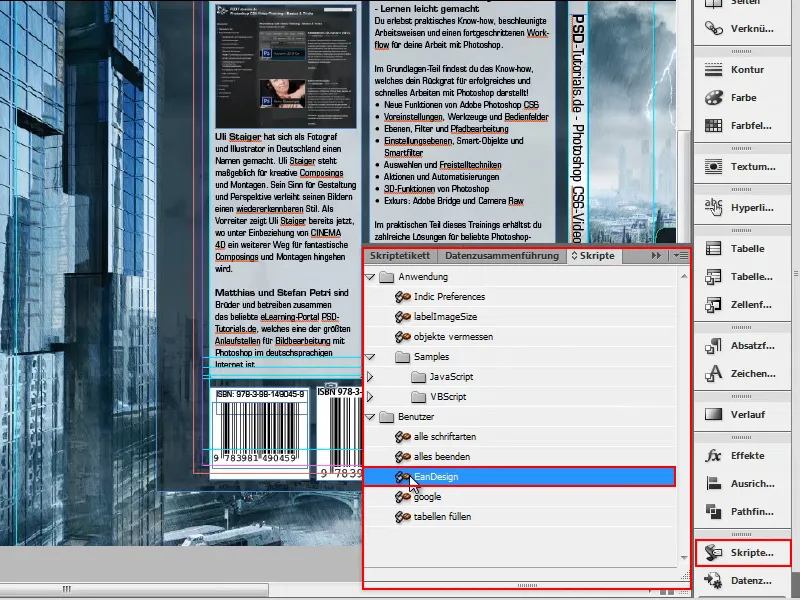
Consejo 2 - Paso 3
Entonces puedo activar el script haciendo doble clic en el nombre del archivo.
Ahora inserto el ISBN en la parte superior con Ctrl+V.
Aquí también podría configurar otras cosas, pero la configuración por defecto ya es óptima. Hago clic en OK...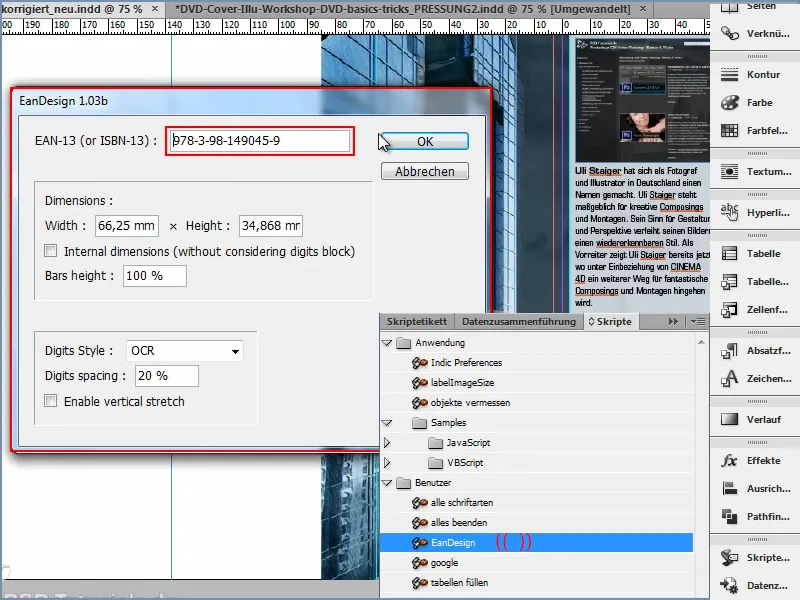
... y mi ISBN con código de barras se genera como por arte de magia.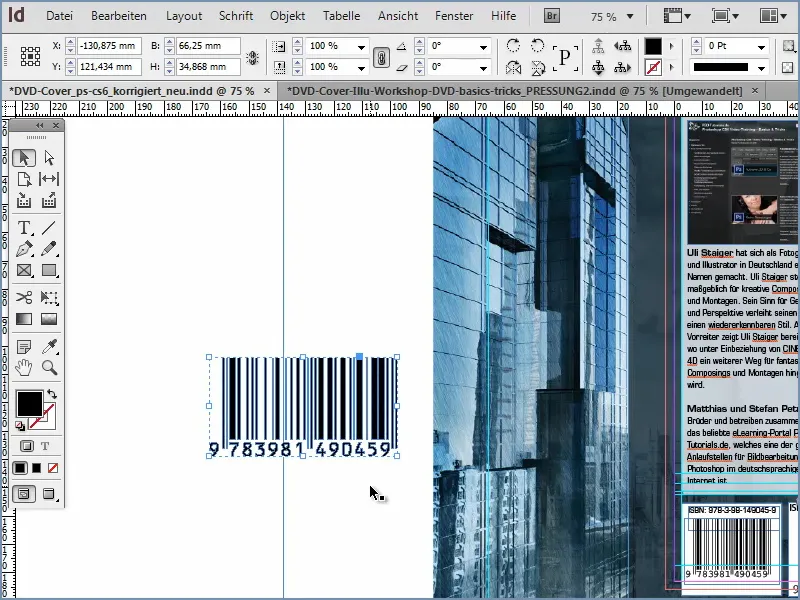
Consejo 2 - Paso 4
Comparo los códigos de barras moviendo el nuevo junto a los otros dos y ajustando su tamaño.
De nuevo, necesito que el área sea de color blanco, pero eso no funciona aquí. Así que tengo que crear un nuevo rectángulo con la herramienta rectángulo y darle el color blanco. No necesito un contorno.
Puedo fijar el rectángulo en el fondo con Ctrl+O.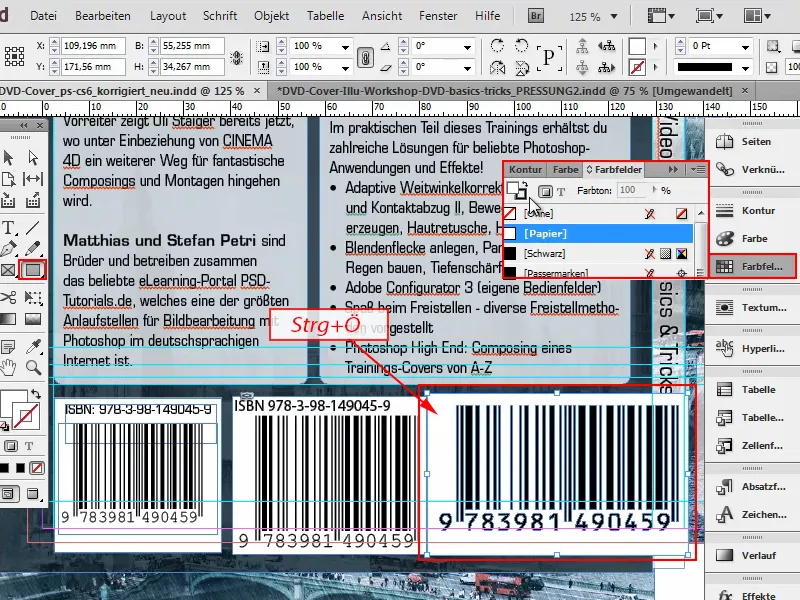
Luego puedo posicionar y cortar el rectángulo del fondo como quiera.
Si te fijas bien, estos trazos que se generaron son exactamente los mismos para todos los códigos. El script hizo exactamente lo que yo quería que hiciera. Y con sólo unos clics.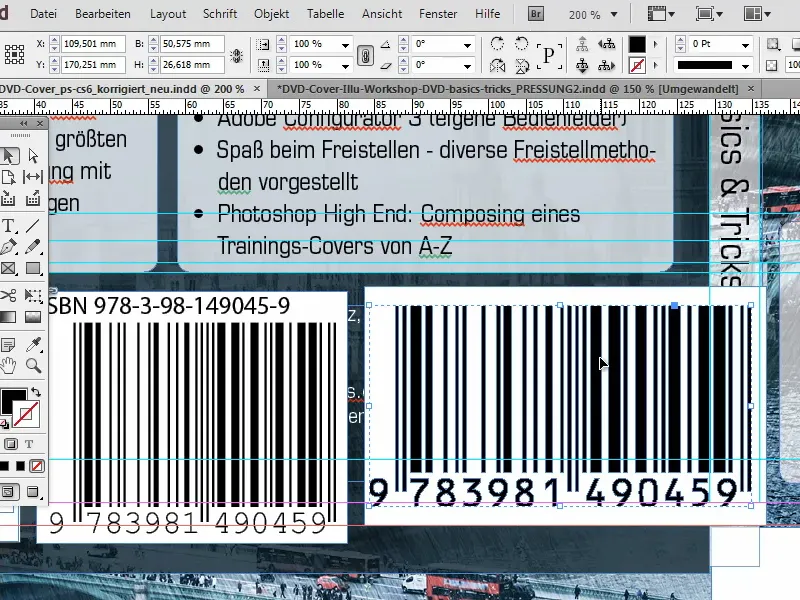
Si alguna vez publicas un producto tú mismo, un DVD o un libro, entonces esto es muy útil y no tienes que usar servicios de pago o comprar plug-ins caros. Espero que te haya gustado este consejo.
Diviértete con él.


